1. Авторизуйтесь на Яндексе Если у вас нет учетной записи, зарегистрируйтесь на Яндексе

2. Заходим на сайт яндекс.метрике
На странице слева вверху нажимаем добавить счетчик
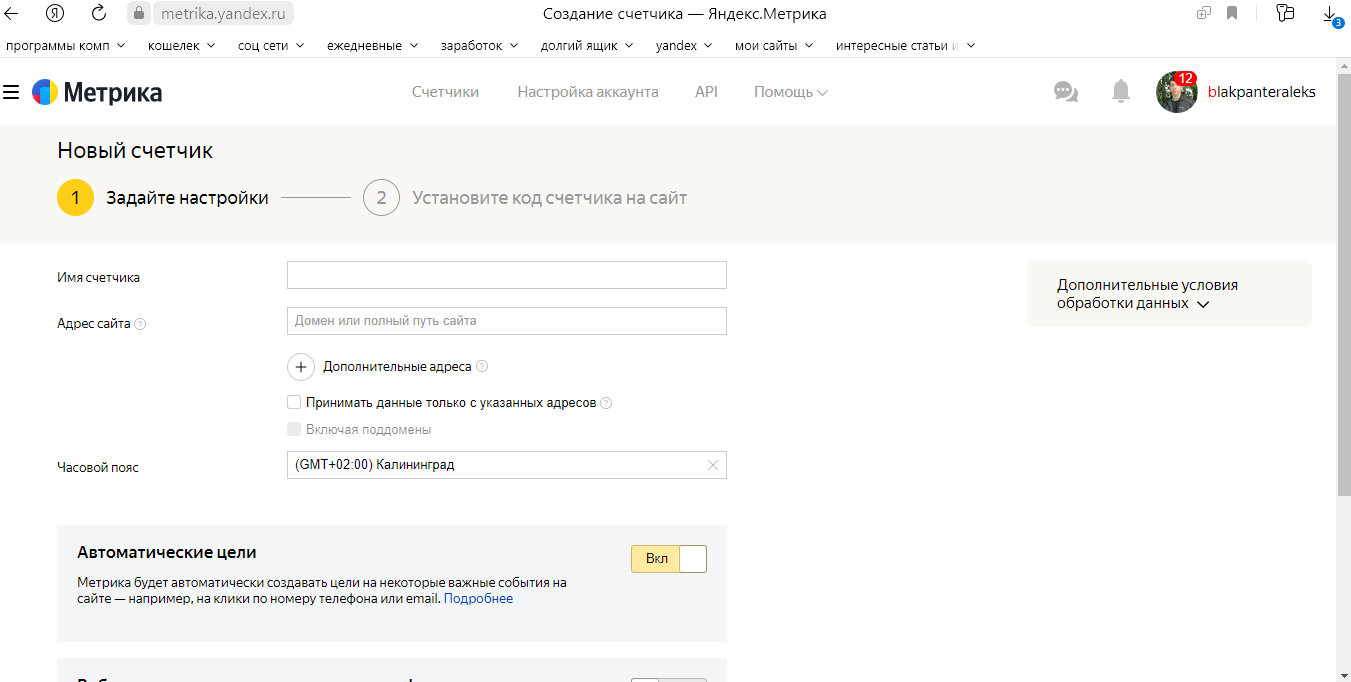
3. Заполняем поля:
3.1 Имя счетчика – я использую домен сайта, сразу видно в списке статистику сайта (если много счетчиков);
3.2 Адрес сайта – указываем домен.
3.3 Автоматические цели -я советую выключить (нужен только в яндекс.Директ).
3.4 Вебвизор, карта скроллинга, аналитика форм – включите, можете посмотреть, куда люди заходили, что нажимали. Помогает при аналитике сайта.
3.5 Электронная коммерция – если у вас магазин включаем если нет отключаем.
3.6 Контентная аналитика – включаем.
В Тип разметки: Shema.org,microdata.
3.7 Дополнительные настройки открываем: если нужен счетчик посещений на сайте ставим галочку в информер.
Сохраняем изменения
4. Устанавливаем счетчик.
Самый простой способ установки счетчика.
-Переходим на сайт
-На странице администратора слева в колонке находим надпись – Плагины, нажимаем попадаем на страницу плагинов. Сверху слева кнопка “добавить новый”.
На открытой странице справа в строке “Поиск плагинов…” пишем: Яндекс Метрика, через несколько секунд появляются плагины Яндекс метрики. Устанавливаем плагин. После установки нажимаем активировать.
-В плагин записываем номер счетчика. Номер можно посмотреть на странице метрики (номер, под названием сайта)
-Нажимаем сохранить.
5. Переходим опять в метрику. Нажимаем на счетчик на странице переходим в настройки, прокручиваем страницу вниз. Над кнопкой сохранить синим надпись “Проверка счетчика” нажимаем на стрелку она посмотрит вниз в открытом окне вписываем адрес и нажимаем кнопку “проверить-перейти к результатам”
Вас перенесет на сайт, появиться зеленая надпись “Счетчик найден на странице”.
6. Устанавливаем счетчик-информатор на сайт.
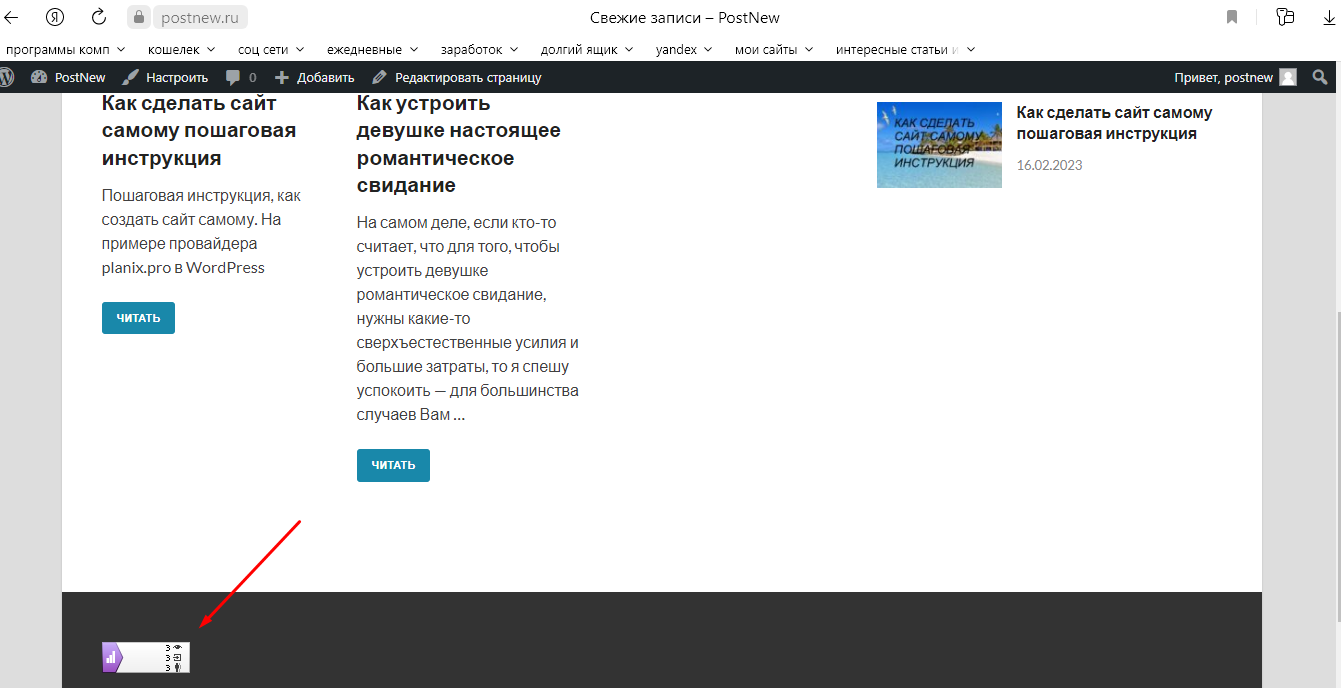
Не на всех темах счетчик показывается автоматически. Если не показал, разберем как установить счетчик-информатор на сайт.
6.1 Для начала надо определиться, где он будет находиться. У меня он внизу сайта слева, так называемый footer (нижний колонтитул или как называю подвал).
Переходим на административную панель сайта нажимаем “Внешний вид”.
Есть два способа установить, через настройки или через виджеты. Мы пойдем путем по легче. нажимаем “Виджеты”
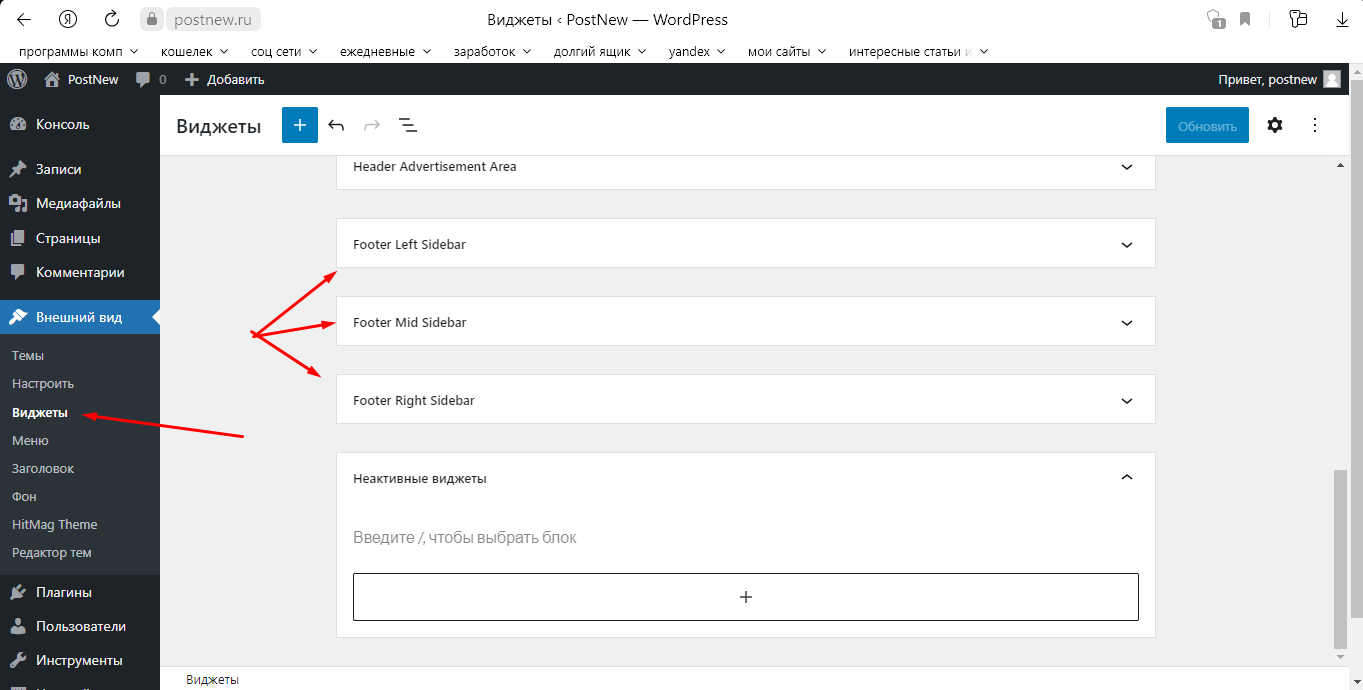
6.2 На странице виджетов прокручиваем страницу вниз пока не увидим вставку с названием footer. У меня их целых три: левый, правый, средний. Я выбрал левый.
У вас может быть одна вставка или четыре, всё зависит от темы сайта. Нажимаем на эту вставку нажимаем на прямоугольник с “+”. Открывается выбор виджетов нажимаем “Просмотреть все”.
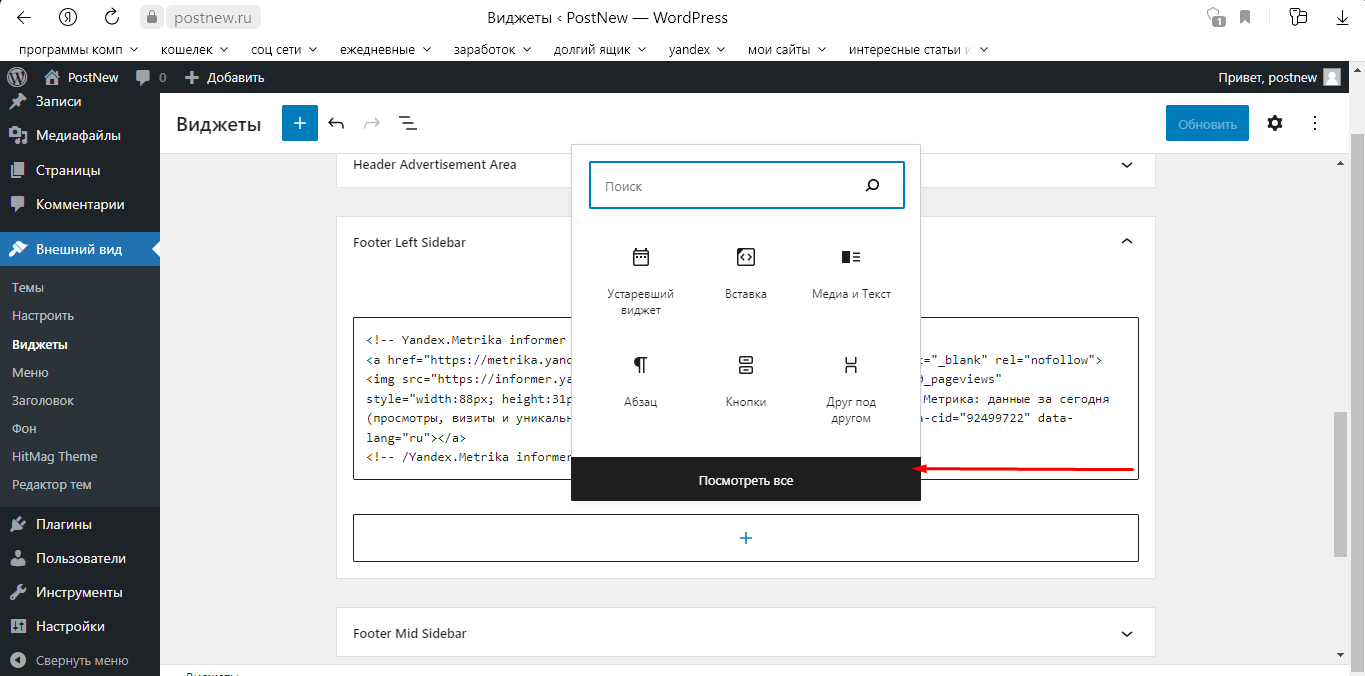
Слева открылся блок виджетов, прокручиваем вниз ищем заголовок ВИДЖЕТЫ, смотрим на иконки – находим HTML Внизу подпись Произвольный HTML нажимаем на неё. На странице виджетов появился блок HTML сюда надо будет вписать код счетчика.
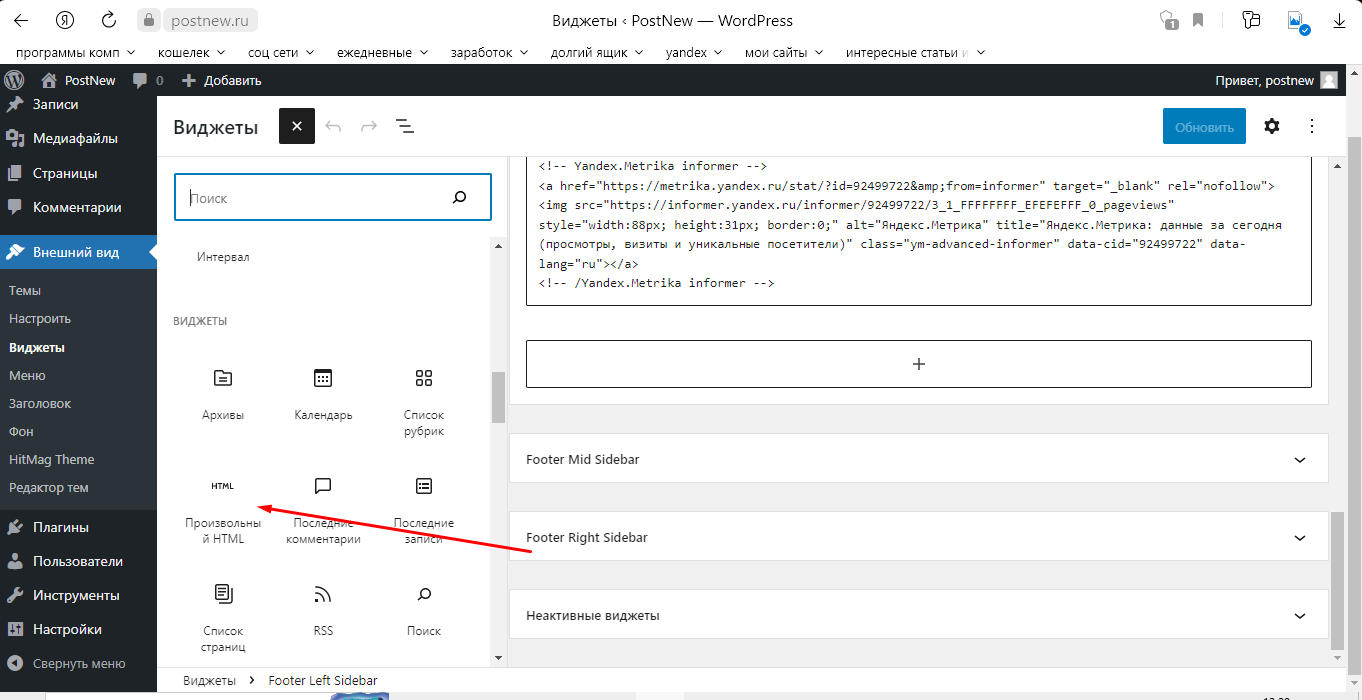
6.3 Переходим на яндекс метрику выбираем счетчик сайта. На открывшейся странице слева нажимаем настройки.

6.4 В настройках прокручиваем страницу до кода установки и выделяем код информатора счетчика (он будет между двух строк <!– Yandex.Metrika informer –>)
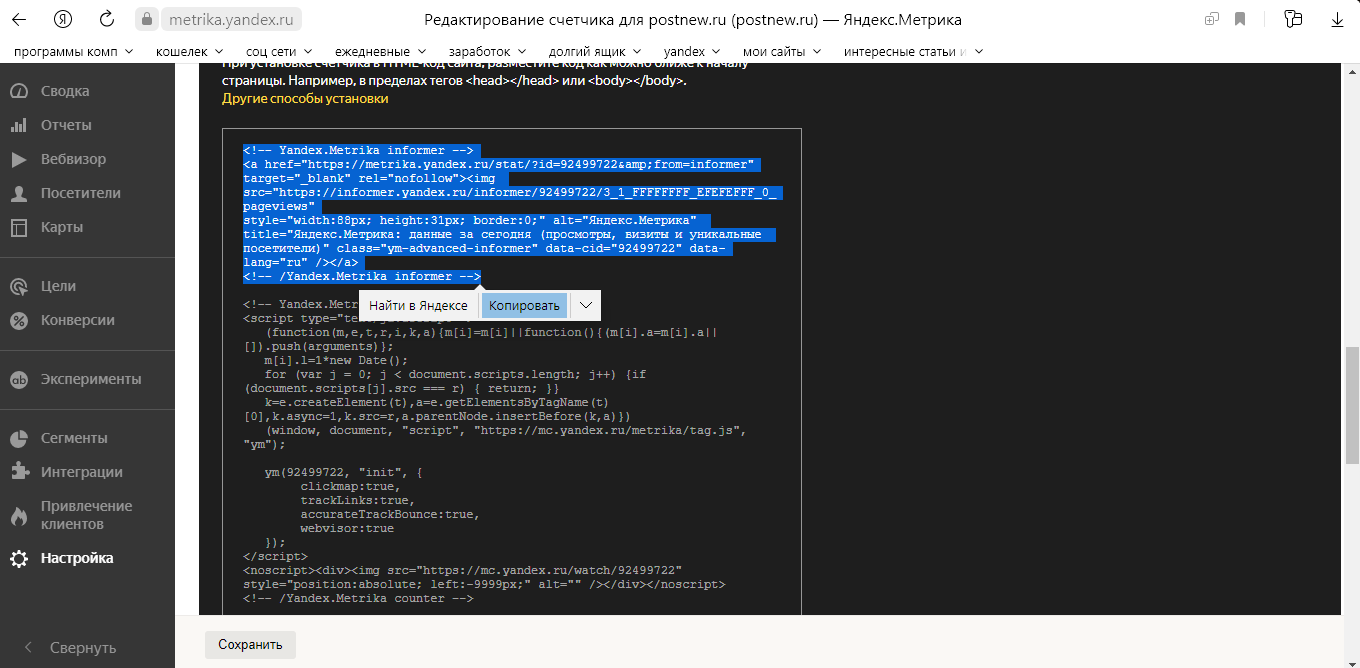
6.5 Скопировали теперь вставляем в виджеты – блок HTML на странице редактируемого сайта и не забываем обновить.

6.6 Осталось посмотреть, что получилось. Переходим на страницу сайта.



